智能门禁管理系统说明书doc.docx
《智能门禁管理系统说明书doc.docx》由会员分享,可在线阅读,更多相关《智能门禁管理系统说明书doc.docx(24页珍藏版)》请在冰豆网上搜索。
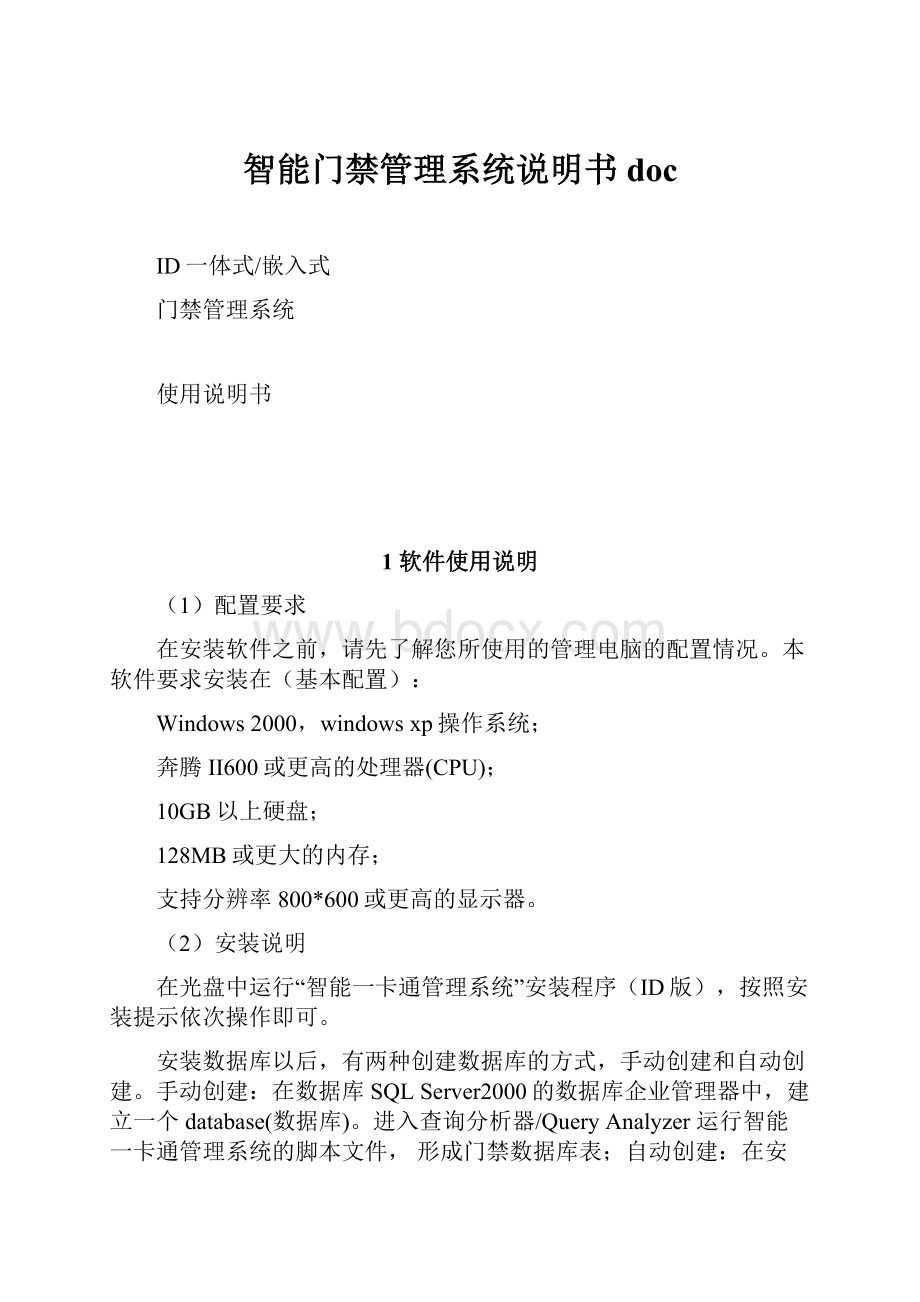
智能门禁管理系统说明书doc
ID一体式/嵌入式
门禁管理系统
使用说明书
1软件使用说明
(1)配置要求
在安装软件之前,请先了解您所使用的管理电脑的配置情况。
本软件要求安装在(基本配置):
Windows2000,windowsxp操作系统;
奔腾II600或更高的处理器(CPU);
10GB以上硬盘;
128MB或更大的内存;
支持分辨率800*600或更高的显示器。
(2)安装说明
在光盘中运行“智能一卡通管理系统”安装程序(ID版),按照安装提示依次操作即可。
安装数据库以后,有两种创建数据库的方式,手动创建和自动创建。
手动创建:
在数据库SQLServer2000的数据库企业管理器中,建立一个database(数据库)。
进入查询分析器/QueryAnalyzer运行智能一卡通管理系统的脚本文件,形成门禁数据库表;自动创建:
在安装智能一卡通管理软件中自动创建默认门禁数据库,默然数据名:
znykt。
上述安装完后,在安装目录下,在first.dsn文件中设置其参数,计算机server的名字(无服务器时即本机名)和数据库database的名字。
在桌面运行智能一卡通管理系统运行文件,选择卡号888888,密码为123456即可进入系统。
2人事管理子系统
部门资料设置
首先运行‘智能一卡通管理系统’软件后,进入软件主界面,如下图所示:
然后点击进入“人事管理子系统”,如图所示:
选择<人事管理>菜单下的<部门管理>或点击工具栏内的‘部门管理’按钮,则会出现如下所示界面:
在<部门管理>中可以完成单位内部各个部门及其下属部门的设置。
如果公司要成立新的部门,先用鼠标左键单击最上面的部门名,然后按鼠标右键弹出一菜单,在菜单中选择“增加部门”,则光标停留在窗口右边的“部门编号”输入框中,在此输入由用户自己定义的部门编号后,再在“部门名称”输入框中输入部门名称,最后按 <保存>按钮,此时发现窗口左边的结构图中多了一个新增的部门。
如果要给部门设置其下属部门,则首选用鼠标左键选中该部门,再按鼠标右键弹出一菜单,在菜单中选择“增加”,最后输入、保存。
同时也可以对选中的部门或下属部门进行“修改”或“删除”。
特别要注意的是,如果是“删除”,则被选中的部门及其下属部门将被全部删除,所以要特别谨慎。
人事资料录入
打开<人事管理>菜单下<人事信息>窗口或点击工具栏内的‘人事信息’按钮,进行人事资料登记,如下图所示。
此窗口可以对人事资料进行浏览、增加、修改、删除、查询和打印。
并且查询时可根据具体要求(如姓名、卡号、部门等内容)进行查询,也可通过导入或导出功能备份和添加人员信息。
点击“添加”按钮则出现如图所示的表格,包括基本资料、工作经历、家庭背景和学习简历。
填写基本资料时点击“人员像片”可以上传个人相片。
3一卡通管理系统
⑴系统设置
在一卡通管理系统中,进行系统设置。
单击<系统管理〉中的〈系统设置〉或单击工具栏内的‘系统设置’按钮,则会弹出相应系统设置的对话框,如下图所示:
在对话框中,单位名称:
可填入用户的单位名称;
通讯端口指在本机设置485卡所用的通信端口,如COM1,COM2等。
一般默认采用COM1或COM2,根据用户的具体情况进行设置。
用户需要对本机所连的门禁在ID卡上所用的扇区号进行设置,系统最多可以设置15区,门禁管理系统一般默认使用第8扇区。
⑵卡片发行
选中菜单<卡片管理>菜单然后选择ID卡发行选项或点击菜单工具栏的‘发行卡片’按钮,如下图所示:
发卡时,首先读取需要发行的ID卡,系统在读卡的同时判断该卡的状态,从发行对话框当中输入或者选择相应的用户的姓名和编号,然后再根据需要,选择停车场系统和门禁系统,此时,相应的编辑框才可以编辑,用户可根据需要灵活进行选择,系统与系统之间,互相不会产生影响,同时进行相应参数的设置,设置完成之后,按写卡按钮,即可完成写卡操作。
写卡完毕后需要在子系统里面的卡下载功能里把卡号下载到下位机。
4门禁管理子系统
完成以上所有门禁的设置后,即可进入门禁子系统进行具体操作,如下图所示:
(1)机号设置
点击<系统管理>菜单然后选择‘机号设置’选项会出现如下图所示界面:
在此界面中可进行‘新增控制器’和‘更改机号’操作:
如需要增加控制器可以在新增控制器选项中点击‘新增’按钮,然后输入机号、位置然后点击‘保存’就可以新增一个新的控制器,在此功能中也可以对控制器机号进行‘修改’和‘删除’操作。
如需要对控制器进行修改机号可以通过‘更改机号’功能(只能连接一台控制器),首先读取机号然后在新机号中输入更改的机号,点击‘更改’按钮就可以完成更改机号操作。
(2)控制器参数设置
点击<系统管理>菜单然后选择‘控制器参数设置’选项会出现如下图所示界面:
在此界面中设置控制器的时间组,可以对每天的每个时段设置‘门锁状态’,如果需要修改首先要点击‘修改’按钮,然后进行设置,设置完成后点击‘保存’即可,但是此操作还没有完成,需要通过‘下载’按钮下载到控制器中。
在设置时最多可以设置5组,下载时只能每组分开下载。
在设置好时间组后,需要对时间组进行是否有效进行设置,在界面中选择‘有效时间组设置’选项会出现如下图所示界面:
需要修改设置时首先点击‘修改’按钮,然后对时间段进行修改,修改完成后点击‘保存’可以通过‘下载’按钮下载到控制器,此项操作可以同时下载五个时间组。
(3)门禁设置
点击<系统管理>菜单然后选择‘门禁设置’选项或点击菜单工具栏中的‘门禁设置’按钮,会出现如下图所示界面:
在此界面中可以对控制器进行时间读取、加载、设置操作。
首先需要选择通讯的控制器机号,然后点击‘通信测试’按钮,如果在控制器机号前面显示绿色的圆点就表示通信成功,如果出现红色的表示不通讯。
在通讯成功后就可以对控制器进行时间读取、加载、设置操作。
在此界面中可以对控制器进行数据的读取、采集操作。
首先选择控制器机号,然后点击‘读取记录数’和‘采集数据’此功能是把控制器的门禁开门记录提取到电脑中。
在此界面中可以对控制器的开门时间进行设置。
首先选择需要设置的门禁机号,然后选择延时时间点击‘加载’按钮就可以加载开门延时时间。
在此界面中可以对控制器进行初始化操作。
首先选择控制器机号,然后点击‘确定’按钮完成对控制器的初始化操作。
在此界面中可以对控制器进行常开和常闭操作。
(4)假日设置
点击<系统管理>菜单然后选择‘节假日设置’选项会出现如下图所示界面:
在此界面中可进行节假日的设置。
首先选择控制器机号,然后在日期后面选择是否假日选项点击‘保存’,如果要重新设置节假日可以点击‘清除假日’再选择假日。
(5)实时监控
点击<门禁管理>菜单然后选择‘实时监控’选项或点击菜单工具栏中的‘实时监控’按钮会出现如下图所示界面:
在实时监控界面中可以对控制器进行实时监控。
首先选择控制器机号,然后点击‘开始监控’按钮,就会进入实时监控状态,如果门禁有开门记录会实时显示在监控界面中。
(6)挂失解挂
点击<门禁管理>菜单然后选择‘挂失解挂’选项或点击菜单工具栏中的‘挂失解挂’按钮会出现如下图所示界面:
在挂失解挂界面中可以对控制器进行挂失解挂操作。
如果用户需要挂失解挂操作,可以根据‘卡状态’来进行挂失或者解挂操作,只要选中卡片信息,然后点击挂失或解挂按钮操作。
(7)卡号下载
点击<门禁管理>菜单然后选择‘卡号下载’选项或点击菜单工具栏中的‘卡号下载’按钮会出现如下图所示界面:
卡号下载主要是把发行好的门禁卡片信息下载到控制器中。
在此界面中点击‘下载’按钮就可把卡片信息下载到控制器,如果需要查询卡片信息可以点击‘查询’按钮出现如下图所示界面:
输入需要查询的卡片号码点击查询可以查看卡片是否下载到控制器中。
(8)控制器检测
点击<门禁管理>菜单然后选择‘控制器检测’选项会出现如下图所示界面:
在此界面中可以检测控制器的读卡状态。
(9)门禁记录
点击<查询报表>菜单然后选择‘门禁记录’选项或点击菜单工具栏中的‘记录查询’按钮会出现如下图所示界面:
在查询界面中设置好查询条件后可以点击‘查询’按钮出现如下图所示界面:
返回结果后可以通过‘数据导出’和‘打印’功能制作报表,如点击‘打印’按钮出现如下图所示界面:
(10)挂失记录
点击<查询报表>菜单然后选择‘挂失记录’选项会出现如下图所示界面:
点击查询按钮可查询到挂失卡片的记录如下图所示:
返回结果后也可以通过‘数据导出’和‘打印’功能制作报表。
(11)退卡记录
点击<查询报表>菜单然后选择‘退卡记录’选项会出现如下图所示界面:
点击查询按钮可查询到挂失卡片的记录如下图所示:
返回结果后也可以通过‘数据导出’和‘打印’功能制作报表。
5.接线操作说明
ID嵌入式门禁和外部设备,部件连接具体如下图。
6、主要技术参数
1工作电压:
220V±10%,50Hz
2工作环境:
温度-20℃~+50℃湿度≤90%
3开门记录数据存储容量:
10000条记录
3黑名单:
6000个。
4数据保存时间:
10年
5通信接口:
RS-485,波特率4800
6通讯距离:
L≤1.2km
7IC卡读写距离:
L≤60mm
8单台PC机终端控制器数量:
≤255台
9DC-DC12VDC电压稳定。
10门锁电压12VDC,电流不大于500MA。
7.调试操作流程
1.正确安装门禁控制器和电磁锁/锁扣,并将各种电线电缆正确连接到相应的位置。
2.安装门禁管理系统的应用软件“智能一卡通管理系统”软件。
3.将ID卡发行器与门禁的通讯电缆连接到RS485卡上,连接到计算机相应的串口中,串口不得与其他设备冲突。
4.进入到“智能一卡通管理系统”管理软件,完成软件的基本设置。
5.在〈机号设置〉中录入门禁控制器及其相关的资料。
6.在〈卡片管理〉中发行操作卡和开门卡
7.进入到“智能一卡通管理系统→门禁管理系统”,在〈门禁设置〉中进行设置与初始化工作。
8.使用开门卡刷卡开门,进行系统的检测调试工作。
9.调试完成后在〈门禁设置〉中将在调试过程中产生的记录清空,同时将门禁控制器清空。
10.培训用户操作人员,门禁管理系统进入到正常工作状态。
8、注意事项
1、
●本机系统使用ID卡;
●锁头采用12V,电流不大于0.5A;
●本机初始化后:
记录清空为0,黑名单无;
●ID卡发行的机号与设备号必须对应;
●开锁电压约等于输入电源电压。
2.必须在门禁控制器的有效读卡范围内读卡,在听到正确读卡提示音后再拿回ID卡。
3.非专业人员不得随意拆卸门禁管理理系统的各个部件,不得随便删除和更改与门禁管理系统应用软件有关的文件夹和文件。
4.当系统出现故障后应及时与本公司售后服务部门联系,不得自行处理,以免造成不必要的损失。
5、计算机的使用应遵循一般的操作要求,不能随意关机或重新启动。
必须在正常退出门禁管理系统后才能关机或重新启动,否则有可能损坏数据。
6、本系统需配专人管理和操作,操作人员应具备必要的计算机操作经验。
7、ID门禁报警意义:
4声:
此卡已过期
5声:
卡的假日限制一周7天
6声:
时间组限制
7声:
常闭期间读卡没效
2声:
系统的假日限制,最多64天
8声:
临时卡要判断次数限制